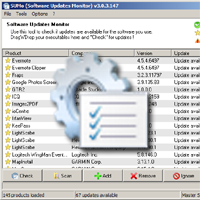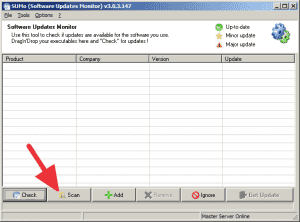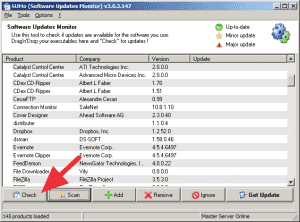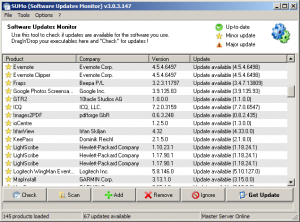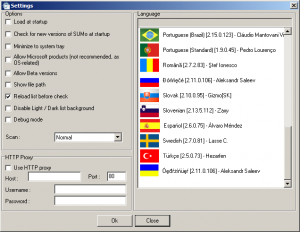Tip: Průvodce po Windows 8: katalog aplikací Windows Store je nová naděje
Proto vznikla celá řada samostatných aplikací, jejichž cílem je kontrola aktuálnosti nainstalovaných programů. Jedním z mnoha je SUMo, který si dnes představíme. Jedním z důvodů, proč se budeme věnovat právě této aplikaci, je ocenění serveru Tech Support Alert, který SUMo vyhodnotil jako „nejlepší software pro sledování aktualizací, který je zdarma“.
Název SUMo je zkratkou, znamenající Software Update Monitor. Slibuje následující funkce:
- automatická detekce nainstalovaného softwaru,
- zjištění potřebných aktualizací,
- možnost nastavení filtru pro zobrazování testovacích verzí,
- možnost sledování a aktualizace pouze vybraných programů,
- podpora celé řady jazykových mutací.
Proč byste měli udržovat aplikace aktuální? Kromě toho, že nová vydání často přidávají nové funkce, které by se vám mohly hodit, je doporučeno aktualizovat především proto, že vyšší verze obvykle také vylepšují stabilitu a řeší nalezené bezpečnostní problémy.
Stažení a instalace
Testovali jsme verzi 3.0.3.147, uvolněnou 30. března 2012, což mj. svědčí o tom, že autor na aplikaci neustále pracuje. Instalační balíček můžete stáhnout přímo z webu autora.
Po spuštění staženého souboru sumo.exe se vás ujme průvodce, který v prvním kroku nebude vyžadovat nic víc, než kliknutí na tlačítko Next.
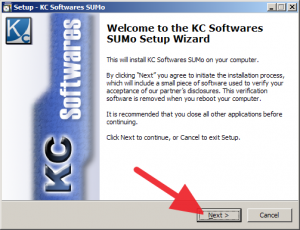
V prvním kroku stačí tlačítko Next
Ve druhém kroku je požadováno vyjádření souhlasu se zapojením do projektu Relevant Knowledge, jehož podmínky mohou mnozí považovat za narušení soukromí. Spíše tedy doporučujeme nesouhlasit, čili zvolte Decline a pokračujte klepnutí na Next. Pozor, nejedná se o schválení licenčního ujednání, to přijde na řadu o obrazovku dále.
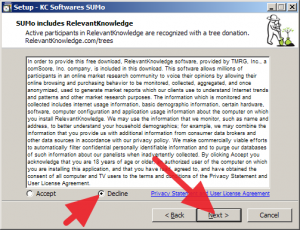
Doporučujeme vyslovit nesouhlas (Decline)
Jestliže nemáte nic proti tomu, aby SUMo bylo nainstalováno do složky C:\Program Files\KC Softwares\SUMo, vystačíte i ve čtvrtém kroku s tlačítkem Next. Pokud byste chtěli program instalovat jinam, použijte tlačítko Browse a zvolte cílovou složku.
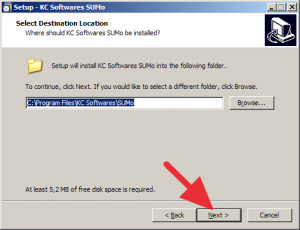
Cílová složka pro instalaci
Podobné je to i s volbou, v jaké sekci nabídky Start mají být vytvořeni zástupci aplikace. Pokud nemáte nic proti výchozímu KC Softwares\SUMo, pokračujte klepnutím na Next. V opačném případě lze přes tlačítko Browse vybrat jiné umístění či pojmenování.
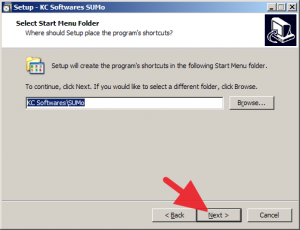
V jaké sekci menu Start má instalátor vytvořit zástupce?
V šestém kroku se můžete rozhodnout, kde chcete vytvořit zástupce pro spuštění programu. Předvolby tedy určují, jestli má být vytvořen zástupce na ploše (Desktop Icon), v nabídce Start (Start Menu Icon) nebo v panelu rychlého spuštění (Quick Launch Icon). Po nastavení dle vašich požadavků můžete pokračovat tlačítkem Next.
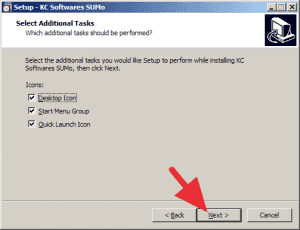
Kde si přejete vytvořit ikony?
Nakonec přichází rekapitulace všech voleb a nastavení. Instalaci zahájíte stiskem tlačítka Install.
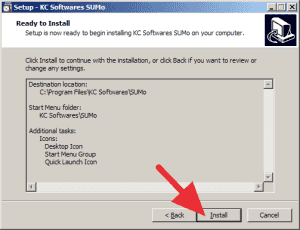
Rekapitulace a zahájení instalace.
Po dokončení kopírování souborů, vytvoření zástupců a provedení nastavení, je nabídnuta instalace panelu nástrojů Babylon. Pokud tuto službu nepoužíváte, doporučujeme přepnout na volbu Custom installation a všechny předvolby deaktivovat.
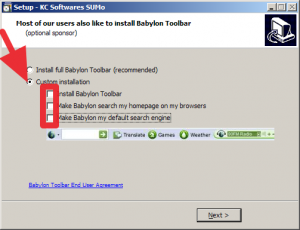
Instalace Babylon Toolbar
To samé doporučujeme provést s nabídkou instalace doplňku Complitly.
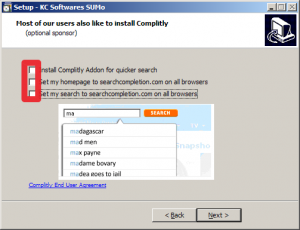
Instalace Complitly
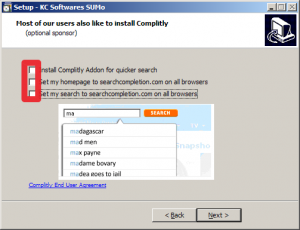
Instalace Complitly
Poté již můžete z posledního dialogu ukončit instalaci, a spustit samotnou aplikaci SUMo. Stačí ponechat aktivní předvolbu Lauch SUMo a stisknout tlačítko Finish.
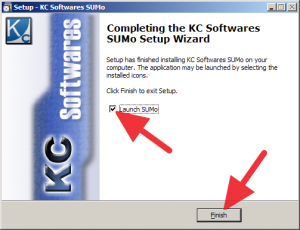
Poslední fáze instalace
Aktualizujeme software se SUMo
Princip aplikace je v podstatě stejný jako u ostatních programů tohoto ražení: SUMo nejprve provede skenování systému, přičemž vytvoří seznam nainstalovaného softwaru. Následně porovná s online databázi číslo nainstalované verze každé aplikace.
Po spuštění aplikace se nejprve zobrazí průvodce, který nabízí vyhledání nainstalovaných programů skrze Automatically detect installed software. My ale průvodce zavřeme tlačítkem Close a podíváme se na okno programu SUMo.
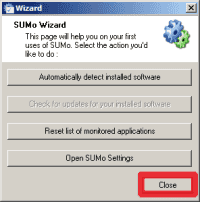
Průvodce uzavřeme tlačítkem Close
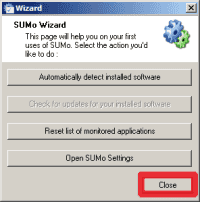
Průvodce uzavřeme tlačítkem Close
Jako první nás bude zajímat tlačítko Scan, jímž spustíte vyhledávání nainstalovaného softwaru. Mějte na paměti, že kontrola nenajde přenosné aplikace, což ale není problém, neboť přenosný software a další aplikace, které nebyly rozpoznány, můžete přidat později ručně klepnutím na tlačítko Add.
Ve výchozím nastavení SUMo hledá a testuje aplikace z nabídky Start, ale je možné buď nechat prohledat vybrané jednotky nebo složky, případně přidat do seznamu konkrétní soubory. Příjemným překvapením pak je, že SUMO zná většinu aplikací, které přidáte ručně, samozřejmě s výjimkou těch, jejichž autoři neuvádí ve vlastnostech spustitelného souboru číslo verze. To ovšem není problém SUMo, ale všech aplikací tohoto typu.
Poté, co je dokončeno skenování, klepnutím na tlačítko Check zahájíte porovnání nainstalovaných verzí programů s online databází na serveru.
SUMo pak pomocí grafických symbolů, jejichž význam je vysvětlen v pravém horním rohu aplikace, rozdělí programy jednak na aktuální, jednak na ty, které vyžadují minoritní nebo podstatné aktualizace. Programy v seznamu můžete třídit, takže je možné zobrazit nejprve ty aplikace, jež vyžadují zásadní aktualizace, následované těmi, pro které je připraven minoritní update. V seznamu je uváděn název produktu, jméno autora, čísla nainstalované a nejnovější dostupné verze.
Jestliže označíte výběr nebo položku, a pak klepnete na Get Update, otevře se webová stránka na webu KC Softwares se seznamem odkazů ve vyhledávání Google a z různých softwarových portálů (např. Softpedia, Snapfiles a FileHippo). Na této stránce se také dozvíte, kolik procent uživatelů používá kterou verzi dané aplikace.
SUMo bohužel nenabízí možnost stahovat aktualizace či aktualizované programy přímo z prostředí aplikace, ani neumožňuje hromadně stáhnout všechny balíčky, které je nutné aktualizovat. Výhodou tohoto přístupu je, že oficiální webové stránky obsahují obvykle odkazy na více míst, z nichž lze stáhnout nejnovější verzi softwaru.
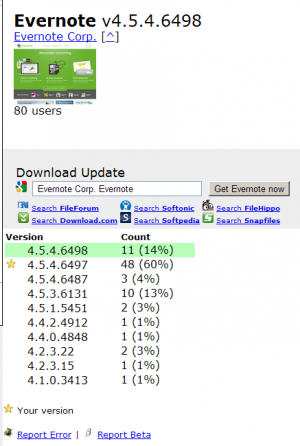
Stránka s odkazy na stažení nejnovější verze
Další nastavení
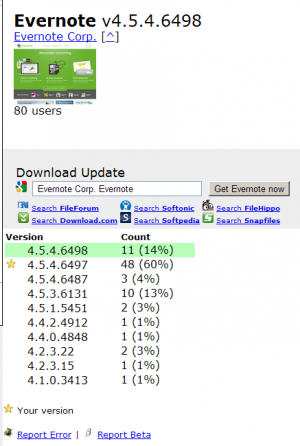
Stránka s odkazy na stažení nejnovější verze
SUMo funguje dobře i bez nutnosti dalšího nastavování, ale pokud byste si chtěli aplikaci přizpůsobit, pak najdete veškeré možnosti v menu Options → Settings.
První vás patrně zaujme sekce Language, zabírající pravou polovinu konfiguračního dialogu. Patrně správně tušíte, že skrze tuto nabídku je možné změnit jazyk aplikace. Čeština v nabídce bohužel chybí, k dispozici je ale slovenština.
Další možnosti lze nastavit zatržítky v levé části okna. Jmenovitě to jsou:
- Spuštění aplikace SUMo společně se systémem – Load ad startup.
- Automatická kontrola nové verze aplikace SUMo při spuštění – Check for new versions of SUMo at Startup.
- Minimalizace do oznamovací oblasti – Minimize to system tray.
- Kontrola aktualizací produktů firmy Microsoft – Allow Microsoft products.
- Pro ty, kdož rádi zkoušejí nové verze, a nevadí jim občasná nestabilita nebo částečná nefunkčnost, je tu možnost zobrazení betaverzí nainstalovaných aplikací – předvolba Allow Beta versions. Nedoporučujeme tyto verze instalovat do produktivního prostředí, kde je nutná stabilita a spolehlivost.
- Zobrazení cesty k aplikaci – Show file path.
- Znovu načíst seznam aplikací před zahájením kontroly aktualizací – Reload list before check.
Rozbalovací nabídkou Scan lze ovlivnit prioritu procesu skenování. Výchozí nastavení Normal ale bude skoro jistě stačit pro většinu případů. Jestliže se k Internetu připojujete přes proxy server, pak lze nastavit jeho IP adresu, port a přihlašovací údaje v sekci HTTP Proxy.
Celkově hodnotíme SUMo poměrně kladně, aplikace je svižná, a to jak ve skenování nainstalovaného softwaru, tak i v samotné kontrole aktualizací programů. Jako její největší nevýhodu vnímáme způsob stahování aktualizovaných verzí programů. Rozhodně ale doporučujeme spouštět SUMo – nebo jinou obdobnou aplikaci – a projít seznam aktualizací alespoň jednou měsíčně v rámci pravidelné údržby vašeho počítače.